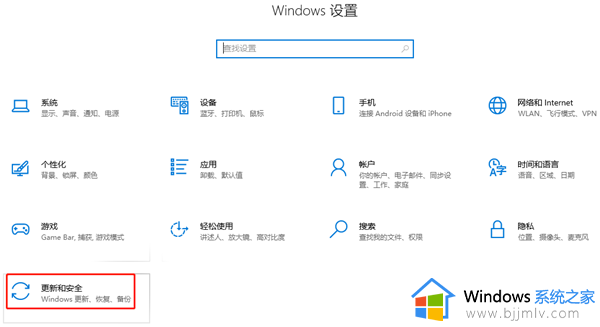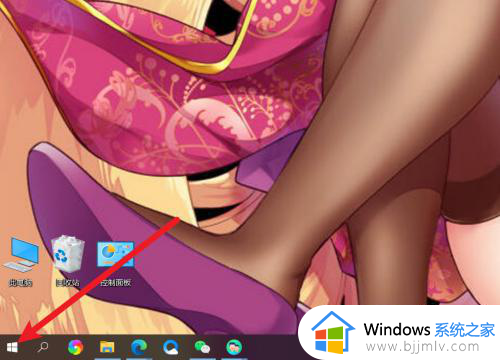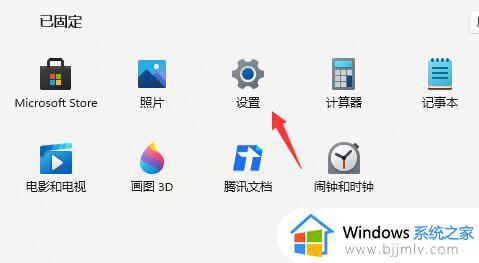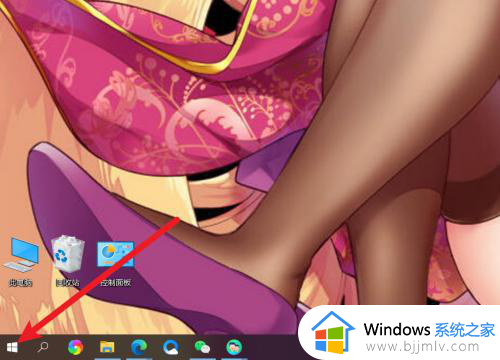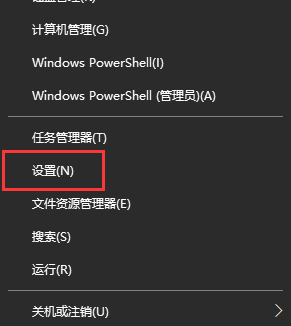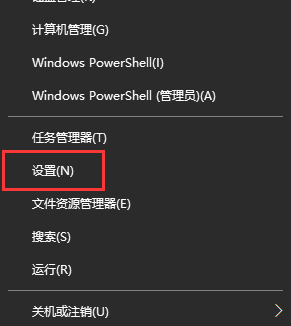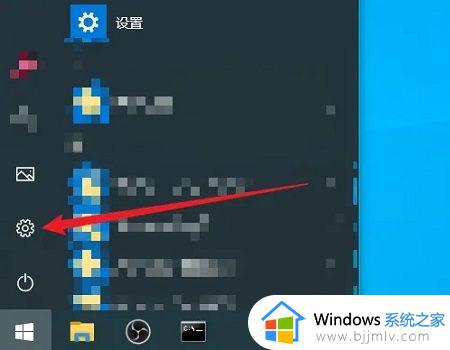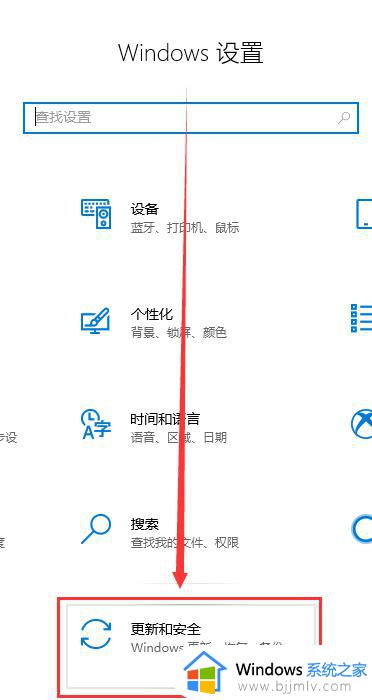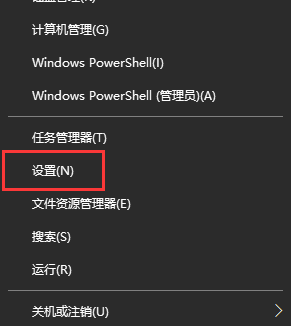更新成win11如何退回win10 升级完win11怎么退回win10
更新时间:2024-06-27 10:23:47作者:qiaoyun
win11是现在最流行最新的一款操作系统,但是有部分用户在更新成win11系统之后一段时间,觉得不大习惯,就想要退回原来的win10系统,只是不懂该怎么操作,那么更新成win11如何退回win10呢?针对此问题,本文这就给大家介绍一下升级完win11退回win10的详细解决方法吧。
方法如下:
1、点击进入win11的设置中心。
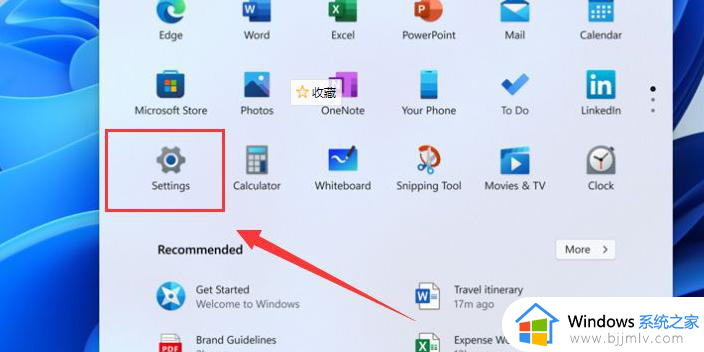
2、点击进入更新与安全。
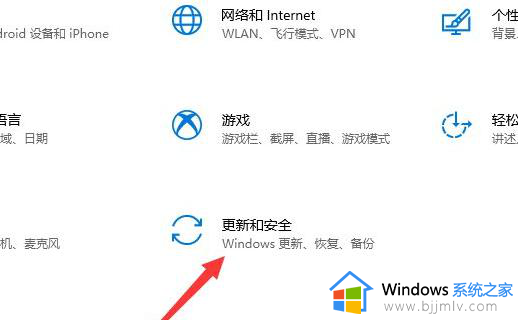
3、点击进入恢复界面。
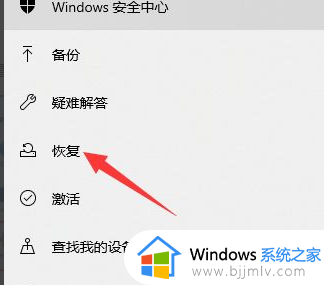
4、点击开始,返回win10版本即可。
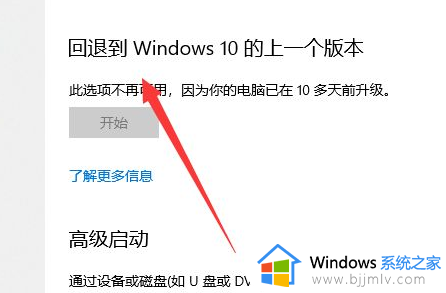
以上给大家介绍的就是升级完win11怎么退回win10的详细内容,有需要的话可以学习上述方法步骤来进行退回,希望帮助到大家。